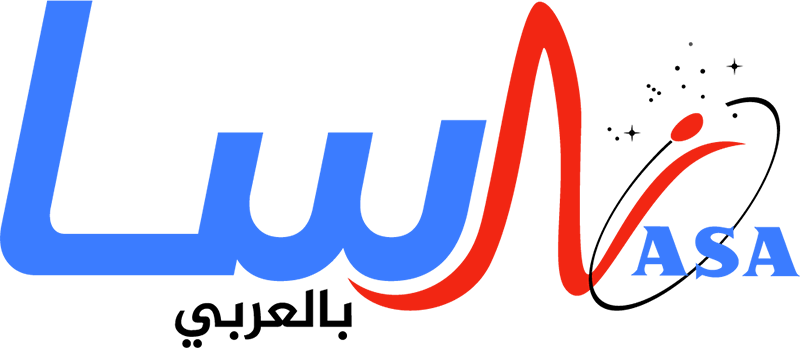ينتابك الحماس عند تشغيلك حاسوبًا جديدًا للمرة الأولى. حركة المروحة وصوت الصفارة وإضاءة الشاشة, جميعها تدل على إتمام عملية التشغيل بنجاح. يعتبر بناء الحاسوب الخاص بك نقطة البداية المثالية. إضافةً إلى توفير المال من خلال بناء الحاسوب بدلًا من شرائه من متاجر التجزئة.
الجزء الأول: تجميع المكونات الخاصة بك
- تحديد وظيفة الحاسب
تحدد وظيفةُ الحاسب المكونات التي ستحتاجها، فالمتطلبات تختلف بين حاسب لمعالجة النصوص وإرسال رسائل البريد الالكتروني في المكتب، وآخر مُخصَّص للألعاب عالية الدقة أو منصات العمل. وكل حاسب يحتاج المكونات الأساسية نفسها بغض النظر عن وظيفته النهائية.
- تذكّر ميزانيتك أيضًا، فلبناء حاسوب للأعمال المكتبية، تصفح الإنترنت أو التحقق من رسائل البريد الالكتروني، تحتاج ميزانية قدرها 400 دولار تقريبًا، ولاستخدام الحاسوب للألعاب المتطورة ستحتاج بين 600-800 دولار أو أكثر تبعًا للألعاب التي ترغب بتشغيلها.
بينما ستحتاج إلى إنفاق أكثر من 4000 دولار في حال كنت من مصمّمي الفيديوهات عالية الدقة، تذكّر أنك تحتاج إلى تخصيص ميزانية لنظام التشغيل والشاشة والفأرة وسماعات الرأس والميكروفون والكاميرا ومكبر الصوت وأي أجهزة طرفية أخرى غير متوفرة لديك.
- العثور على وحدة المعالجة المركزية CPU
تُعد وحدة المعالجة المركزية بمنزلة الحاسوب، وتعمل أغلب المعالجات الحالية بنوًى متعددة، حيث يتكون المعالج من عدّة معالجات. قارن المواصفات وانتقِ معالجًا حديثًا، فالنماذج القديمة تبطُل بعد فترة من الزمن ويتوقف دعم المُصنِّعين لها، لهذا حاول الحصول على معالج من الجيل الحالي كونه أسرع وأكثر كفاءة من نظيره من الأجيال الأقدم. اختر معالجًا تتناسب سرعته مع البرامج التي تريد تشغيلها، وخذ بالحسبان استهلاك الطاقة ونوع نظام التبريد، لأن سوء التبريد يسبب تلف المعالج.
- لدى شركة إنتل ©Intel نوعان من وحدات المعالجة المركزية: K و non-K. ستحتاج إلى وحدة معالجة مركزية من النوع K إذا أردت كسر سرعة المعالج Overclocking، بالمقابل يمكنك كسر سرعة معظم وحدات المعالجة المركزية من شركة أي إم دي AMD. تجنب استخدام معالجات إنتل من نوع سيليرون Celeron وبينتيوم Pentium لأن معظمها بطيء، فإذا كنت تبني حاسبًا عالي أو متوسط الأداء, استخدم معالجات intel Core i3/i5/i7 أو AMD Ryzen ذات عدد النوى المرتفع.
- اختر لوحة أم MotherBoard مناسبة للمعالج
إذا كان المعالج هو دماغ الحاسب، فاللوحة الأم بمثابة الجذع، حيث إنها تربط جميع المكونات الداخلية للحاسوب. يحدّد المعالج الذي اشتريته نوع اللوحة الأم التي تحتاجها، حيث تختلف أحجام مقابس التوصيل باختلاف المعالجات، وتعمل حصرًا مع اللوحات الأم التي تدعم هذا المأخذ، اختيارك هنا يعتمد على نوع المعالج لديك ومقدار الذاكرة الذي تريدها وحجم الصندوق Case وعدد محركات الأقراص التي ترغب بوصلها.
- تأتي اللوحات الأم بعدّة أشكال، لكن أكثرها شيوعًا أي تي إكس ATX وميكرو أي تي إكس Micro ATX. أي تي إكس هي اللوحة الأم ذات الحجم الكامل القياسي، إذا كنت تبني حاسوبًا برجيًا نموذجيًا، اختر النوع أي تي إكس. لوحات ميكرو أي تي إكس أصغر من اللوحة القياسية وأفضل إذا كنت ترغب بصندوق صغير ولا تحتاج لأكثر من أربع شقوق توسعة.
- تأكد أن اللوحة الأم تدعم جميع المكونات الأخرى التي ترغب بتثبيتها. إذا كنت ترغب بتثبيت بطاقة رسوميات يجب أن تحوي اللوحة على منفذ بي سي آي إكسبريس PCI Express. وفي حال كنت ترغب في تثبيت العديد من ذواكر الوصول العشوائي RAM، فيجب أن تحوي اللوحة أربعة منافذ على الأقل.
- عليك البحث دائمًا عن المواصفات الدقيقة للوحة الأم على موقع الويب الخاص بالشركة المصنعة، والتحقق من التوافق بين المعالج واللوحة، فعلى سبيل المثال يمكنك تركيب المعالج على اللوحة الأم إذا كان كلاهما من النوع LGA 1150.
- احصل على ذاكرة وصول عشوائي تتوافق مع اللوحة الأم ووحدة المعالجة المركزية
إن مهمة ذاكرة الوصول العشوائي RAM هي تخزين المعلومات التي تستخدمها البرامج، وبالتالي ستعمل البرامج بشكل أبطأ في حال عدم امتلاكك ذاكرة كافية. كما يجب التحقق من موقع الشركة المصنعة للتأكد من أن اللوحة الأم تدعم سرعة الذاكرة التي اخترتها.
- يجب تثبيت الذواكر على شكل زوج متماثل من الشرائح (في حال شرائك أكثر من شريحة). كما يجب أن تتمتع جميع الذواكر بالسرعة نفسها، ويُفضّل أن تكون من نفس النوع. على سبيل المثال، إذا أردت ذاكرة بحجم 8 غيغابايت 8GB، عليك تركيب شريحتين متطابقتين كلٍّ منهما بحجم 4GB، وإذا أردت ذاكرة بحجم 4GB، فعليك تركيب شرائح متطابقة حجم كلٍّ منها 2GB.
- إذا كنت تنوي استخدام ذواكر ذات حجم أكبر من 4GB، فستحتاج إلى تثبيت نظام تشغيل بمعمارية 64 bit. لأن أنظمة التشغيل 32 bit لا تتعرف على أكثر من 4GB من الذواكر حتى ولو كانت مثبّتة. على أي حال استخدم شريحتي ذاكرة متطابقتين لتتمتع بأفضل أداء مع تقنية القناة المزدوجة Dual-channel.
- اختر قرص تخزين يكفي جميع بياناتك
يخزّن محرك الأقراص نظام التشغيل، البرامج المثبتة، وجميع البيانات الخاصة بك. تأكد من اختيار شركة مصنعة جيدة لمحرك الأقراص لأن قرصًا صلبًا رديئًا قد يشكل كابوسًا بالنسبة لك.
- تأتي محركات الأقراص من نوع Hard Disk Driver بسرعات متعددة. أكثرها شيوعًا 5400 أو 7200 أو 1000 دورة في الدقيقة. يفضل اختيار سرعة 7200 دورة في الدقيقة أو أعلى. وهناك أيضًا محرّكات الأقراص الصلبة Solid State Drivers، التي لا تحتوي على أيّة أجزاء متحركة، وتتميز بسرعة نقل بيانات أكبر بكثير، وتعتبر التكلفة العالية ومساحة التخزين المحدودة مقارنة بمحركات الأقراص التقليدية من نفس الفئة السعرية من سلبيات هذه الأقراص.
ضع نظام التشغيل والبرامج الأساسية على محرك الأقراص من نوع SSD بينما الألعاب والموسيقى والأفلام على أقراص صلبة منفصلة HDD، بهذه الطريقة سيكون لديك حاسوب شخصي يقلع ويعمل بسرعة ويتمتع بمساحة كبيرة. تأتي أقراص التخزين من نوع SSD على عدّة أشكال، مثل القرص ذو الحجم القياسي 2.5 إنش، أو على شكل منفذ M.2، أو على شكل بطاقة توسعة, والذي يمكن وصله مباشرة بشقّ PCI Express الموجودة على اللوحة الأم.
- شراء بطاقة فيديو/رسوميات للألعاب وتحرير الأفلام عالية الدقة (HD)
بطاقة الرسوميات المخصَّصة dedicated graphics card غير ضرورية لأداء مهام الحاسب الأساسية، لكنها أساسية لتشغيل أحدث الألعاب. تحوي معظم وحدات المعالجة المركزية من شركة إنتل بطاقة رسومية مدمجة، لذلك لا حاجة لشراء أخرى مخصصة إن كنت تخطط لاستخدام الحاسوب للأعمال المكتبية وتصفح الانترنت ورسائل البريد الإلكتروني، وألعاب الويب البسيطة، بينما ستحتاج إلى بطاقة رسوميات مخصصة لمشاهدة وتحرير مقاطع الفيديو عالية الدقة أو تشغيل الألعاب الضخمة.
سيكون من المهم وجود بطاقة وحدة معالجة الرسومات GPU أو بطاقة رسومات خارجية إذا كنت تقوم بتجهيز حاسوبك بغرض الألعاب، ويعتمد اختيار هذه البطاقة على ميزانيتك واحتياجاتك. مثلًا كلما زاد عدد نوى الحوسبة المتوازية كودا CUDA، ارتفعت تكلفة البطاقة.
- تأكد من اختيار وحدة معالجة رسومات حديثة لتتمكن من تشغيل الألعاب بسلاسة. تعتبر وحدات معالجة الرسوميات مهمة لأنها تتصل مع الشاشة. تملك شركة AMD خط الإنتاج ريديون Radeon line وتتميز البطاقات من هذا النوع بالجودة والسعر المتوسطين (لكنها ليست الأفضل)، لهذا اختر سلسلة Radeon RX 400 أو Radeon RX 500.
أمّا إنيفيديا Nvidia فتملك جيفورس جي تي إكس GeForce GTX، بالإضافة إلى البطاقات GTX 1080 Ti و Titan Xp التي تعتبر من أسرع البطاقات الرسومية في العالم وأكثرها تطورًا، لكنها باهظة الكلفة حيث تتراوح أسعارها بين 500-5001 دولار.
- انتقِ صندوقًا عمليًا ذا شكلٍ لائق
يحوي الصندوق جميع مكونات حاسوبك، تأتي مزودات طاقة مضمنة مع بعض أنواع الصناديق، لكن يُفضَّل استخدام مزود طاقة منفصل في حال استخدام الحاسب لألعاب الفيديو حيث أن مزودات الطاقة المرافقة غالبًا ما تكون ذات جودة منخفضة. يعتمد حجم الصندوق على عدد محركات الأقراص وشقوق التوسعة التي يحتويها، فضلًا عن حجم ونوع اللوحة الأم التي يمكن أن تدعم عدد أقل أو أكثر من محركات الأقراص والبطاقات.
تتراوح الصناديق بين الرخيص والعملي إلى الملفِت والجذاب. اختر صندوقًا يسمح بتدفق الهواء بالشكل الأمثل وبالإمكان تركيب مراوح إضافية عليه في حال الضرورة.
- تأكد من إمكانية مزوِّد الطاقة تخديم جميع الأحمال
يشغِّل مزود الطاقة جميع مكونات الحاسب، لذا ينبغي أن يتمتع مزوِّد الطاقة بالقوة الكافية لتزويد جميع المكونات الأخرى بالطاقة. لا تتردد في دفع بعض الأموال الإضافية لاختيار مزوِّد طاقة جيد، حيث يمكن لاختيار مزوِّدِ طاقة سيء الإضرار بجميع قطع الحاسب.
- اختر دائمًا مصنِّعًا موثوقًا.
- إذا كنت تبني حاسوبك لاستخدامه للألعاب فيوصى بشدة استخدام مزود طاقة باستطاعة 500 واط أو أكثر, تبعًا للعتاد الذي تنوي استخدامه.
- ابحث عن كل عنصر ترغب في شرائه
اقرأ المجلات وآراء المستخدمين للحصول على مزيد من المعلومات عن المكونات التي ترغب باقتنائها.
الجزء الثاني: تركيب الصندوق
- افتح الصندوق: ربما تحتاج لارتداء قفازات أو أدوات أخرى للحماية من الكهرباء الساكنة، حيث أن هيكل الصندوق غير مؤرَّض.
- ثبِّت وحدة إمداد الطاقة: تُزوَّد بعض الصناديق مسبقًا بوحدة إمداد للطاقة، في حين أن الأخرى تتطلب منك شراء مزود الطاقة بشكل منفصل وتثبيته بنفسك. تأكد من تثبيت وحدة إمداد الطاقة في الاتجاه الصحيح وعدم وجود ما يعيق حركة المروحة.
- أرِّض نفسك: استخدم سوار المعصم المانع لتشكل الكهرباء الساكنة لمنع تفريغ تلك الشحنات التي يمكن أن تسبب تدمير مكونات الحاسب الالكترونية. إذا لم تستطع الحصول على أحدها, وصِّل وحدة الإمداد بالطاقة إلى المقبس (ولكن لا تُشغّله)، وابقِ يدك على الوحدة المؤرَّضة عند لمسك للعناصر الالكترونية الحساسة.
الجزء الثالث: تركيب اللوحة الأم
- أزل تغليف اللوحة الأم: ضعها فوق الصندوق، أضف المكونات إلى اللوحة الأم قبل تثبيتها في الصندوق، فمن الأسهل تركيب المكونات عليها بهذا الشكل.
- قم بإزالة تغليف المعالج: راقب الإبرة المفقودة في المعالج وطابقها مع مأخذ التوصيل على اللوحة الأم، كما يوجد على زاوية بعض المعالجات شكل سهم ذهبي يمكنك استخدامه لتوجيه المعالج بالشكل الصحيح.
- ثبِّت المعالج على اللوحة الأم: افتح مقبس وحدة المعالجة المركزية وضع المعالج بحذر ورفق (لا تستخدم القوة) في حال عدم تثبيته بشكل جيد, أو شعرت بحاجةٍ لتطبيق بعض القوة, فربما يكون منحرفًا عن مكانه. أغلق بعد ذلك مأخذ التوصيل وتأكد من أن وحدة المعالجة المركزية في مكانها.
- استخدم نوعيةً جيدةً من المعجون الحراري: ضع نقطة واحدة فقط (بحجم حبة الأرز) من المعجون الحراري thermal paste فوق وحدة المعالجة المركزية، حيث أن إضافة الكثير منها يسبب مشاكل كثيرة، مثل تسربه إلى مقبس اللوحة الأم، وبالتالي يسبب قصرًا في مكونات الدارة، كما أنه سيخفِّض من قيمة اللوحة إن كنت تخطط لبيعها لاحقاً.
- لا تحتاج بعض المعالجات المزوَّدة بمبردات heatsinks من المصنع إلى معجون حراري، حيث يوضع المعجون الحراري عليها أثناء التصنيع.
- وصل المبرِّد: تختلف الطريقة من مبرَّد إلى آخر, لذا اقرأ التعليمات، حيث توضع معظم المبرِّدات على المعالج مباشرة وتُثبَّت على اللوحة الأم.
- ثبّت ذاكرة الوصول العشوائي (RAM): ضعها في الشق المناسب عن طريق فتح الزالق ودفع ذاكرة الوصول العشوائي داخل الشق المخصص لها. اضغط طرفي الذاكرة من كلا الجانبين بقوة متساوية.
- ثبّت لوحة الإدخال/الإخراج الخلفية: معظم الصناديق الحديثة لا تحوي لوحة تثبيت خلفية مسبقة التركيب، لكن تُرفق اللوحة الأم بلوحة خاصة بها، فمن المرجَّح احتواء الصندوق لوحة خلفية مناسبة للوحة الأم التي اشتريتها.
- ثبّت العوارض في الموضع الصحيح: تُرفق أغلب الصناديق بكيس صغير يحوي على العوارض والبراغي لتثبيت اللوحة الأم، ومن الممكن تركيب العوارض مسبقًا على الصندوق, وظيفة هذه العوارض هي رفع اللوحة الأم عن جسم الصندوق وتثبيتها عليه بواسطة البراغي.
- وَصِّل الكابلات: تأكد من توصيل منافذ USB ومفاتيح التشغيل وإعادة الإقلاع، ومصابيح الطاقة والقرص الصلب، وكبل الصوت (HDAudio أو AC97).
- يوجد طريقة واحدة لتثبيت هذه الوصلات باللوحة الأم، لذا لا تحاول تثبيتها بالقوة.
الجزء الرابع: تثبيت بطاقة الرسومات
- أدخل بطاقة الرسومات: قد تضطر لثني مقبض صغير للسماح بإدراج بطاقة الرسومات، يساعد المقبض على تثبيت البطاقة في مكانها (وهذا أمرٌ مهمٌّ بالنسبة للبطاقات الضخمة والمتطورة), وقد تحتاج لتطبيق القليل من الضغط حتى تستقر البطاقة في مكانها.
- ثبّت البطاقة: استخدم البراغي لتثبيت البطاقة على اللوحة الخلفية للصندوق، حيث أن تركها بدون تثبيت قد يعرضها للضرر مع الزمن.
- ثبّت باقي البطاقات الطرفية PCI: إذا كنت ترغب بإضافة أيّ بطاقات إضافية كبطاقة الصوت, فاتبع طريقة تثبيت بطاقة الرسوميات نفسها.
الجزء الخامس: إضافة محرِّكات الأقراص
- قم بإزالة أغطية اللوحة الأمامية لمحرِّك الأقراص الذي تقوم بإدخاله.
- أدخل محرِّكات الأقراص الضوئية في الجزء الأمامي من الصندوق: معظم الصناديق تحوي أماكن مخصّصة لتركيب الأقراص، أدخل محرك الأقراص ثم ثبِّته باستخدام البراغي.
- ثبّت محرك الأقراص الصلبة: أدخل محرِّك القرص الصلب في حاوية مناسبة بقياس 3.5 بوصة داخل الصندوق، ثم استخدم البراغي لتثبيته.
- وصّل الأسلاك من نوع ساتا SATA: تَستخدم جميع محرِّكات الأقراص الحديثة أسلاك ساتا لتوصيل محرِّك الأقراص إلى اللوحة الأم. وَصِّل السلك بمنفذ ساتا على محرِّك الأقراص، ثم وَصِّل الطرف الآخر بمنفذ ساتا على اللوحة الأم. تستخدم محرِّكات الأقراص الصلبة نفس الأسلاك التي تُستخدَم لمحركات الأقراص الضوئية.
- لتسهيل اكتشاف الأخطاء وإصلاحها، وَصِّل محرِّك الأقراص الثابت بمنفذ ساتا الأول على اللوحة الأم، ثم محرِّكات الأقراص الأخرى إلى منافذ ساتا التالية، وتجنب توصيل محركِّات الأقراص عشوائيًا إلى منافذ ساتا.
الجزء السادس: توصيل الحاسب
- صِل وحدة التغذية إلى اللوحة الأم: تحوي معظم اللوحات الأم موصلًا ذا 24 إبرة وموصلًا ذا 4 أو8 إبر، ويوصل كلاهما إلى اللوحة الأم في مكان خاص به.
- وَصِّل مزود الطاقة ببطاقة الرسوميات: إذا كان لديك بطاقة رسوميات مخصصة، فمن المحتمل اضطرارك للتزوُّد بالطاقة، البعض يحتاج موصلًا واحدًا، في حين أن البعض الآخر يتطلب اثنين، ويوجد المنفذ عادةً على الجزء الخلفي من بطاقة الفيديو.
- وَصِّل مزوِّد الطاقة بمحرِّكات الأقراص الصلبة: يجب تزويد جميع محرِّكات الأقراص بالطاقة باستخدام موصلات ساتا.
- اضبط موضع الأسلاك: بحيث لا تعيق تدفق الهواء.
الجزء السابع: تثبيت المزيد من المراوح
- صِل المراوح: تحوي معظم الصناديق مروحة أو اثنتين، هذه المراوح بحاجة إلى وصلها مع اللوحة الأم لكي تعمل.
- ثبّت مراوح إضافية: إن كنت تُشغِّل الكثير من المكونات المتطورة، فمن المحتمل احتياجك لتبريدٍ إضافيّ، تفي عادةً مراوح 120 مم و 140 مم بالغرض.
الجزء الثامن: شغّل الحاسب
- أعد الغطاء الخلفي للصندوق: ننصح بعدم تشغيل الحاسوب والصندوق مفتوح، حيث تُصمَّم الصناديق لتسمح بحركة الهواء بالشكل الأمثل، لذا فإن فتح الصندوق يسبب خللًا في تدفق الهواء. تأكد من تثبيت كل القطع بإحكام. تستخدم معظم الصناديق براغي يمكن تركيبها بواسطة اليد بحيث لا تحتاج إلى أدوات لفتح وإغلاق الصندوق.
- وصّل الحاسب: صِل الشاشة ببطاقة الرسوميات أو اللوحة الأم، صِل لوحة المفاتيح والفأرة بمنافذ يو إس بي USB.
- تجنب توصيل أية أجهزة أخرى قبل الانتهاء من إعداد نظام التشغيل.
- الإقلاع: لن تستطيع القيام بالكثير قبل تثبيت نظام التشغيل، لكن يمكنك التحقق من عمل جميع المراوح وإكمال حاسوبك عملية اختبار الإقلاع الذاتي POST بنجاح.
- تشغيل MemTest86+: يتوفر هذه البرنامج للتنزيل مجانًا، ويمكن استخدامه إقلاعيًا من قرص مضغوط أو محرك أقراص USB دون تثبيت نظام التشغيل، يسمح لك البرنامج باختبار شريحة الذاكرة قبل متابعة تثبيت نظام التشغيل. معدَّل فشل شرائح الذاكرة أعلى من بقية المكونات، وخصوصًا إذا كانت من النوع الرديء، لذلك من الحكمة اختبارها أولًا.
- قد تضطر لضبط أولوية الإقلاع سواء من القرص المضغوط أو من USB، أدخل إعدادات البايوس عند بدء تشغيل الحاسب ثم انتقل إلى قائمة الإقلاع. حدِّد محرِّك الأقراص الذي تريد الإقلاع منه.
- تنصيب نظام التشغيل: يمكنك الاختيار بين نظام Windows ونظام لينوكس Linux، نظام ويندوز ليس مجانيًّا، لكنه يتوافق مع أغلب البرامج والمعدات، بينما نظام لينوكس مجاني، لكنّه لا يسمح بتشغيل سوى بعض البرامج المخصصة للويندوز، ومن الممكن عدم تشغيل جميع الأجهزة بشكل صحيح.
- نصّب التعاريف Drivers: تُرفَق أغلب المكوِّنات التي قمت بشرائها بقرص يحوي التعريفات البرمجية اللازمة ليعمل المكوِّن بالشكل الصحيح، كما أن أغلب الإصدارات الحديثة من نظامي ويندوز ولينوكس تقوم بتحميل التعريفات تلقائيًا عند الاتصال بالإنترنت.